
怎么在Chrome中启用全局媒体控件
你现在可以使用新的全局媒体控件在不同选项卡上控制视频和音频,在本指南中,你将学习启用它的步骤。
在Google Chrome上,全球媒体控制是一项新功能,从版本77开始,可让你在任何标签上播放,暂停,快退和快进播放视频和音乐。
这些控件目前作为实验性功能提供,但一旦启用,地址栏旁边就会出现一个播放按钮。单击该按钮将打开一个列出所有播放视频和曲目的菜单,即使你不在选项卡中也是如此。
在系统玩家中,你将知道在win 7上启用Google Chrome全球媒体控制的步骤。
怎么在Chrome中启用全局媒体控件
使用这些步骤启用全局媒体控件直接控制视频和音乐,即使在不同的选项卡上:
1.打开Chrome。
快速提示:你必须运行Google Chrome版本77才能使用新的全局媒体控件。你可以在主菜单>协助>相关Google Chrome上查看你是否正在运行最新版本。
2.在地址栏中键入以下路径,然后按Enter键:
Chrome://标志/#全球媒体控制
3.使用右侧的下拉菜单,然后选择“已启用”选项。
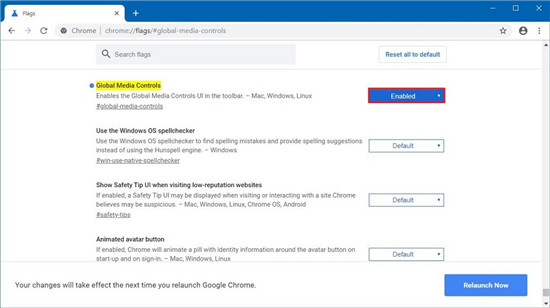
在Chrome中启用全局媒体控制
4.单击立即重新启动按钮。
完成这些步骤后,媒体控件(播放按钮)将显示在地址栏旁边,允许你在任何网站上控制任何视频(例如,YouTube和Vimeo)或音乐播放(例如,spotify),甚至是一个不同的标签。
本站发布的系统与软件仅为个人学习测试使用,不得用于任何商业用途,否则后果自负,请支持购买微软正版软件!
Copyright @ 2022 大师系统版权所有